Моток кабеля
Мы создадим десять витков для нашего кабеля.
Для этого нужно будет выполнить вращение на 10 * 360 = 3600° и перемещение на 10 единиц. (Если мы переместим больше чем на 10 единиц, кабель не сможет компактно уложиться на бобине, между его витками мы получим зазоры, которые, правда, иногда являются желаемым эффектом.)
- Задайте длительность анимации 100 кадров.
- Идите в начало анимации. Поставьте ключи на перемещение и вращение окружности в ее начальном положении (Translate Z = 0 и Rotate Z = 0).
- Идите в конец анимации. В окне Channel Box (Окно Каналов) задайте для Translate Z (Значение перемещения по оси Z) значение -10, а для Rotate Z (Угол поворота по оси Z) значение 3600. Установите ключевые кадры для этих значений параметров (рис. 9.3).
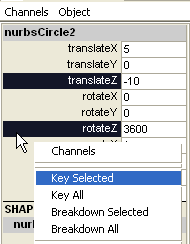
Рис. 9.3. Каналы перемещения и вращения окружности получают ключевые кадры в кадре 100 - Откройте Graph Editor (Редактор Анимационных Кривых). Задайте для кривых анимации тип Linear (Линейные) (рис. 9.4).
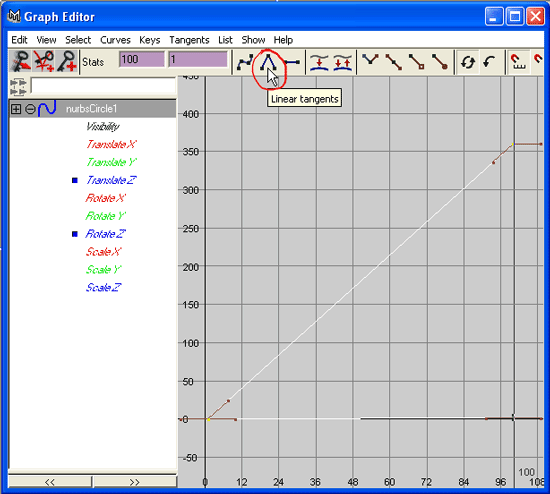
Рис. 9.4. Для получения равномерной намотки нам потребуется линейная анимация, вместо той, которая медленно начинается и заканчивается. Поэтому мы зададим касательным анимационных кривых тип Linear (Линейные)
Линейные касательные необходимы для получения равномерной намотки. Если вы зададите им тип Flat (Горизонтальные), намотка в начале будет ускоряться, а в конце замедляться, что создаст слишком большую плотность размещения окружностей для построения лофтированной поверхности.
- Выделите окружность.
- Откройте окно настроек (клавиша F3) [Ошибка в исходном тексте. Раздел Animate, о котором пойдет дальше речь, находится в меню анимации, "быстрая клавиша" для которого F2. Скорее всего, там должно быть. Перейдите в меню анимации (клавиша F2).], выберите Animate › Create Animation Snapshot Option Box (Анимация › Создать Копии фаз анимированного объекта окно настроек).
- Установите для параметра Time Range (Временной Диапазон) значение Time Slider.
- Нажмите кнопку Snapshot для выполнения команды.
